Windows 8 er et fantastisk operativsystem, der kører problemfrit på stationære, bærbare computere og bærbare enheder som tablets og smartphones. Da Microsoft udviklede en berøringsvenlig platform, modtager systemet konstant opdateringer, der forbedrer brugeroplevelsen. Så det anbefales mere end at anvende alle opdateringerne, især hvis du vil have et sikret OS, der kører hurtigt og uden fejl og forsinkelser.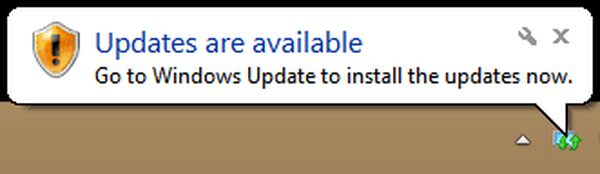
Som en indbygget funktion på Windows 8 og Windows 8.1 har vi en unik meddelelsestjeneste, der bemærker, at en ny opdatering er gjort tilgængelig. Selvfølgelig taler jeg om de små balloner, der vises på proceslinjen. Disse balloner er ret vigtige, hvis du vil modtage de seneste opdateringer i tide, da det repræsenterer en fantastisk måde at annoncere, at der sker noget nyt.
Læs også: Fix 'Du har ikke tilstrækkelig adgang til afinstallation' i Windows 8, 8.1
Men hvad kan du gøre, når ballonerne ikke er nogen steder at finde, selvom opdateringer er tilgængelige? Flere og flere brugere af Windows 8 og Windows 8.1 klager over, at ballonfunktionen er blevet deaktiveret uden deres varsel, så af samme grunde har vi besluttet at vise dig, hvordan du nemt aktivere opdateringsballoner på Windows 8 og Windows 8.1.
Sådan repareres nemt Windows Update Balloon vises ikke
- Åbn Registreringseditor på din Windows 8 / Windows 8.1-enhed.
- For at gøre det skal du først gå til din startskærm.
- Derefter skal du trykke og holde “Wind + R” dedikerede tastaturknapper.
- På din enhed vises feltet Kør.
- Indtast på samme måde “regedit” og klik derefter på “ok”.
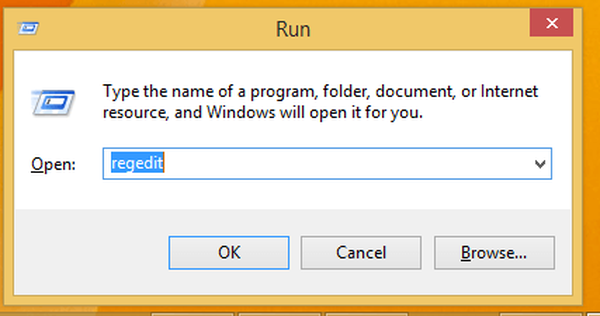
- Registreringseditoren vises nu.
- Godt; fra venstre panel i Editoren gå til stien "HKEY_CURRENT_USER \ Software \ Microsoft \ Windows \ CurrentVersion \ Explorer \ Advanced".
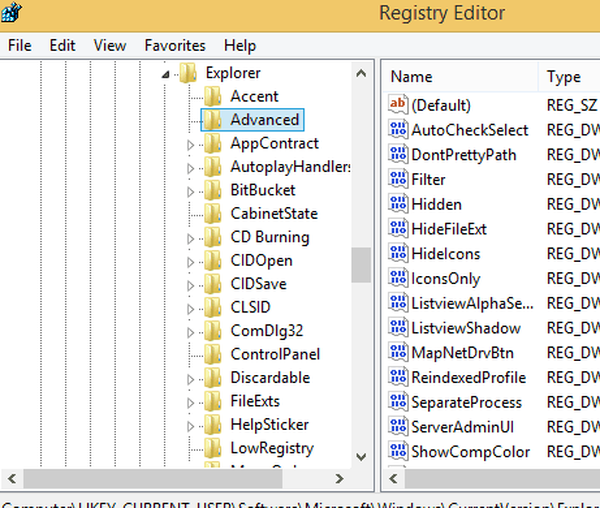
- Hold nu din opmærksomhed på venstre side af Registreringseditor; højreklik på et tomt mellemrum og vælg "Ny" efterfulgt af "DWORD-værdi".
- Navngiv denne værdi som “EnableBalloonTips”. Klik på det samme, og indstil værdien til 0x00000000.
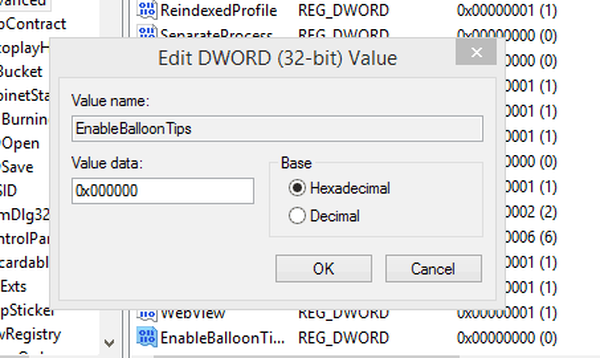
- Klik på “OK” og afslut Registreringseditor; genstart også din enhed.
Færdig; nu skal din Windows 8 eller Windows 8.1 igen vise små balloner på proceslinjen, når en ny opdatering er tilgængelig, så nyd det.
 Friendoffriends
Friendoffriends


